Дългоочакваната OBS добавка „Source Record“ за тези, които качват редактирани видеоклипове след разпространение на играта на живо
Инсталиране и настройки на Source Record
Source Record се разпространява на този сайт и са налични версии за Mac, Linux и Windows, така че щракнете върху бутона „Изтегляне“. Натиснете, за да изтеглите. Има инсталационна версия за Windows, така че нека използваме това.
След като инсталирате, стартирайте OBS, отворете „филтъра“ на източника, който искате да запишете оригинала, като изтриване или екран на игра, натиснете „+“, изберете „Запис на източник“ и източникът ще бъде записан в оригиналната резолюция.
Отворете „филтъра“ на източника, който искате да запишете оригинала, натиснете „+“ и изберете „Запис на източник“Има обаче различни настройки, така че нека ги обясним по ред. След като добавите Source Record към филтъра, ще видите много настройки в десния панел. „Режим на запис“ в панела „Запис“ указва кога да започне записът на източника. Избираемото съдържание е „Няма“ (не се изпълнява), „Винаги“ (винаги), „Поток“ (в началото на разпространението), „Запис“ (в началото на записа), „Поточно предаване или запис“ (начало на разпространението или запис).време).
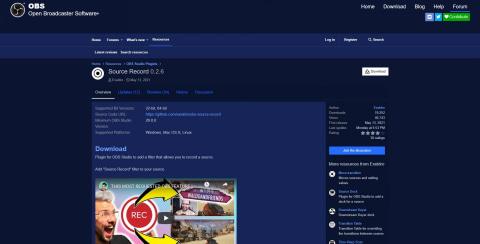
Посочете папката, в която е записан източникът в „Път“. Форматирането на името на файла ви позволява да укажете формата на името на файла за изходните записи. Стойността по подразбиране е "%CCYY-%MM-%DD %hh-%mm-%ss", в този случай датата и часът на започване на записа, като например 2021-09-11 16-35-01.mp4. името на файла е времето. Ако записвате само един източник, можете да го оставите както е, но ако искате да записвате няколко източника, като изтривания и игри едновременно, задайте „Camera_%CCYY-%MM-%DD %hh-%mm-% ss" за wipes, Необходимо е да посочите нещо като "Game_%CCYY-%MM-%DD %hh-%mm-%ss" за екрана на играта, така че името на файла да е различно.
"Rec Format" е форматът за запис на видео. Мисля, че mp4 е познат и лесен за работа, но mp4 има свойството, че ако OBS или OS се срине по време на запис, няма да се записват данни. Ако искате да избегнете този риск, ако го оставите във flv, данните ще останат до момента, в който са паднали, но flv вече не се поддържа от Premiere Pro CC 7.1 или по-нова версия. Изберете между лекота на използване и спокойствие.
Направете настройки, свързани със записа в кадъра за записАко поставите отметка в кадъра „Буфер за повторно възпроизвеждане“, източникът винаги ще се записва отделно за броя секунди, зададен в „Продължителност“ за незабавно повторно възпроизвеждане. Ако използвате добре незабавното повторение, можете да създадете интересни изпълнения при разпространение на живо, но тъй като OBS има тази функция като стандарт, не мисля, че е необходимо да я използвате в Source Record.
Като използвате рамката "Поток", можете да предавате източника отделно от основното разпространение, но е малко вероятно да го използвате, когато разпространявате самостоятелно.
Ако поставите отметка в квадратчето „Различно аудио“, ще можете да записвате аудио от аудио източника, посочен в „Източник“ за този видео източник. Това също е доста ниша функция и всъщност Source Record има малък бъг в аудиозаписа на първо място, така че тази настройка е малко вероятно да се използва.
В „Кодер“ можете да посочите енкодера, който да използвате за запис на източника. Освен това можете също да зададете подробни настройки като битрейт и CBR/VBR. По принцип настройките трябва да са подобни на тези, посочени за разпространение, но записаните видеоклипове не изискват толкова голяма честотна лента, колкото разпространението на живо, така че би било по-добре да повишите побитовата скорост от тази за разпространение на живо с акцент върху качеството на изображението.
Например, за поточно предаване на живо с пълна HD 60 кадъра в секунда, стандартната скорост е около 9 000 kbps, но при Source Record, ако я повишите до около 20 000 kbps, ще бъде по-малко вероятно да се появи блокиращ шум дори в игри като FPS, където екранът е силно пренаписан. Размерът на файла обаче ще се увеличи съответно. Алтернативно, разпределението може да бъде CBR (постоянен битрейт) и изходният запис VBR (променлив битрейт).
Настройка на енкодера в рамката на енкодераКато кажем, настройките, които са необходими за общото разпространение, са "Запис", "Път", "Формат на запис" и "Кодиращо устройство".















